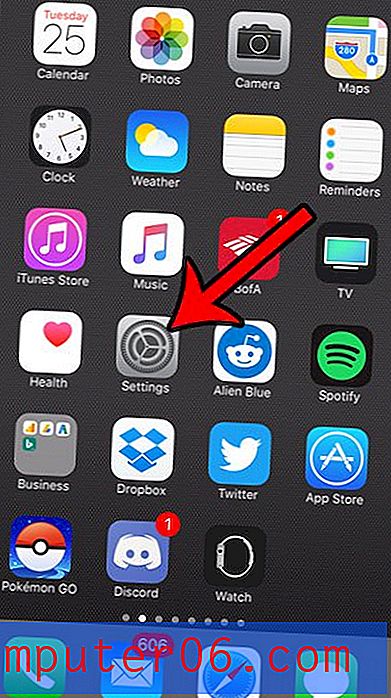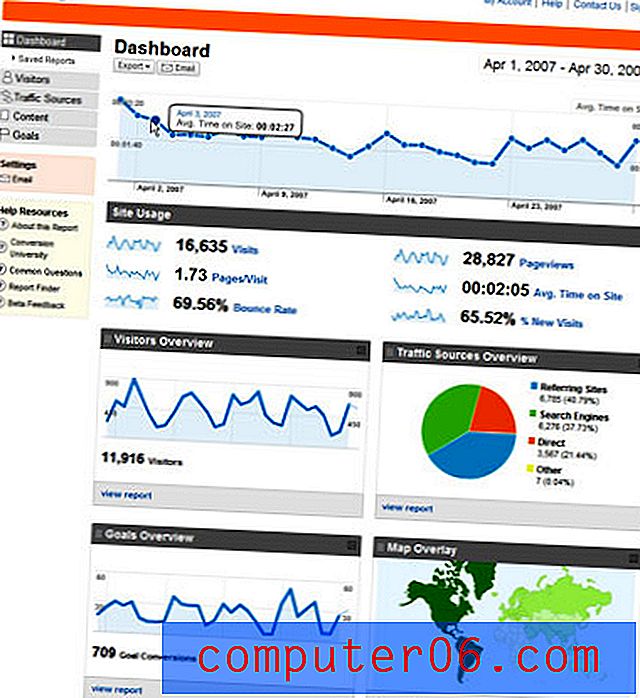Como selecionar todos os elementos em um slide no Apresentações Google
Quando você cria um slide em uma apresentação no Apresentações Google, normalmente adiciona vários elementos diferentes a esse slide. Seja uma imagem, uma caixa de texto, uma forma ou um vídeo, certos slides podem exigir muitos objetos.
Mas a adição de todos esses elementos pode fazer com que o slide pareça desorganizado; portanto, você pode precisar de uma maneira rápida de espaçá-los rapidamente ou excluir todos eles se quiser simplesmente começar de novo. Nosso tutorial abaixo mostrará como selecionar todos os elementos do slide de uma só vez, para que você possa executar facilmente uma única ação em tudo de uma só vez.
Como selecionar todos os objetos de slide nos slides do Google
As etapas deste artigo foram executadas na versão para desktop do Google Chrome, mas também funcionarão em outros navegadores como Edge ou Safari. Se você adicionou inadvertidamente um novo slide no meio da sua apresentação, este artigo mostrará como movê-lo rapidamente para o final da apresentação de slides.
Etapa 1: acesse o Google Drive em https://drive.google.com e abra a apresentação de slides que contém o slide que você precisa modificar.
Etapa 2: selecione o slide da coluna no lado esquerdo da janela.

Etapa 3: clique em um dos objetos no slide.

Etapa 4: pressione Ctrl + A no teclado para selecionar tudo no slide.

Agora você pode executar ações em todos os objetos ao mesmo tempo, como pressionar a tecla Delete no teclado para excluir tudo ou usar uma das opções na guia Organizar para fazer algo como distribuir uniformemente os elementos no slide, ou centralize todos eles.
Quando sua apresentação estiver concluída, você poderá decidir colocá-la em seu site. Descubra como obter o código de incorporação no Apresentações Google para poder adicionar facilmente a apresentação de slides a uma página da Web.